Oracle Cloud Infrastructure 연결
다음 단계에서는 생성된 자율 운영 데이터베이스 인스턴스에 연결한다고 가정합니다. 자율 운영 데이터베이스 인스턴스 생성에 대한 자세한 내용은 자율 운영 트랜잭션 처리 시작하기 및 프로비저닝을 참조하십시오.
Oracle Autonomous Database에 연결하려면 다음을 수행합니다.
-
https://cloud.oracle.com에서 로그인합니다.
-
클라우드 계정 이름에 클라우드 계정 이름을 입력하고 다음을 누릅니다.
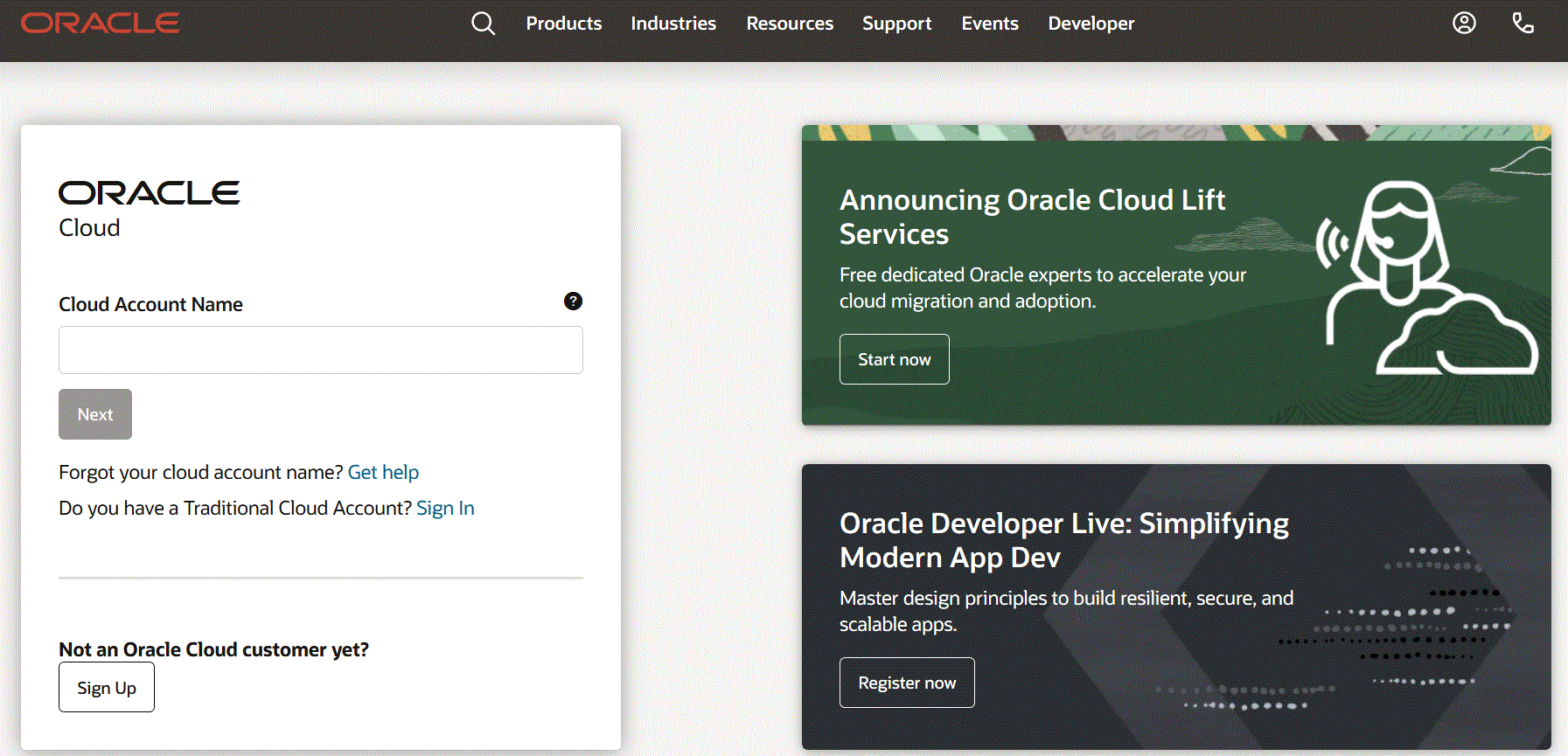
-
Oracle Cloud 계정 로그인 페이지에서 사용자 이름에 사용자 이름을, 비밀번호에 비밀번호를 입력한 후 로그인을 누릅니다.
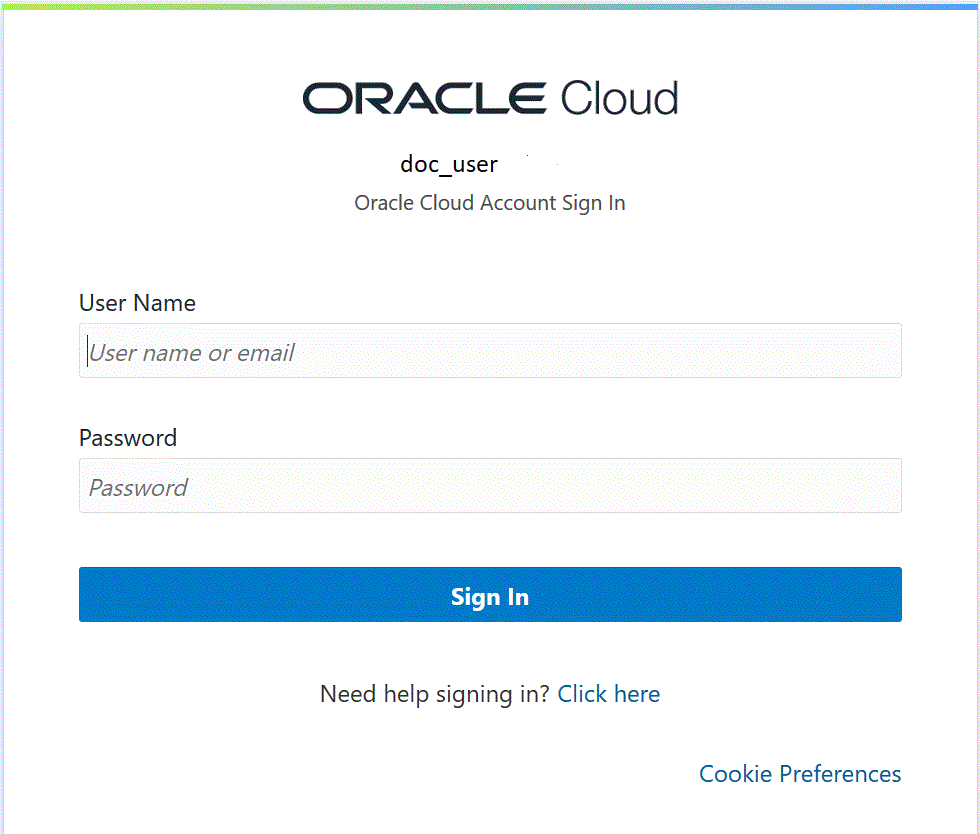
-
시작하기 페이지에서 왼쪽 위에 있는 네비게이터(
 )를 눌러 최상위 레벨 네비게이션 선택항목을 표시합니다.
)를 눌러 최상위 레벨 네비게이션 선택항목을 표시합니다.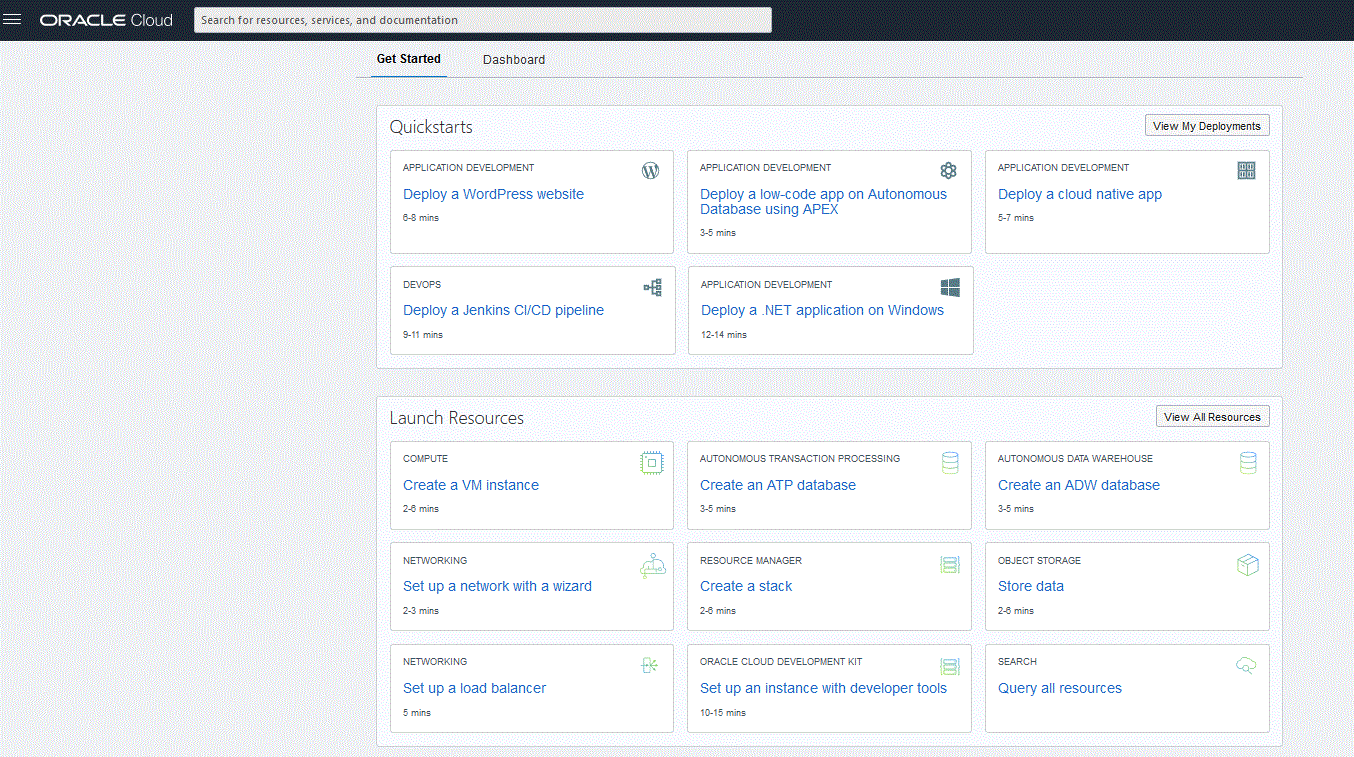
-
홈 페이지를 누른 후추천 항목에서 자율 운영 데이터베이스를 누릅니다.
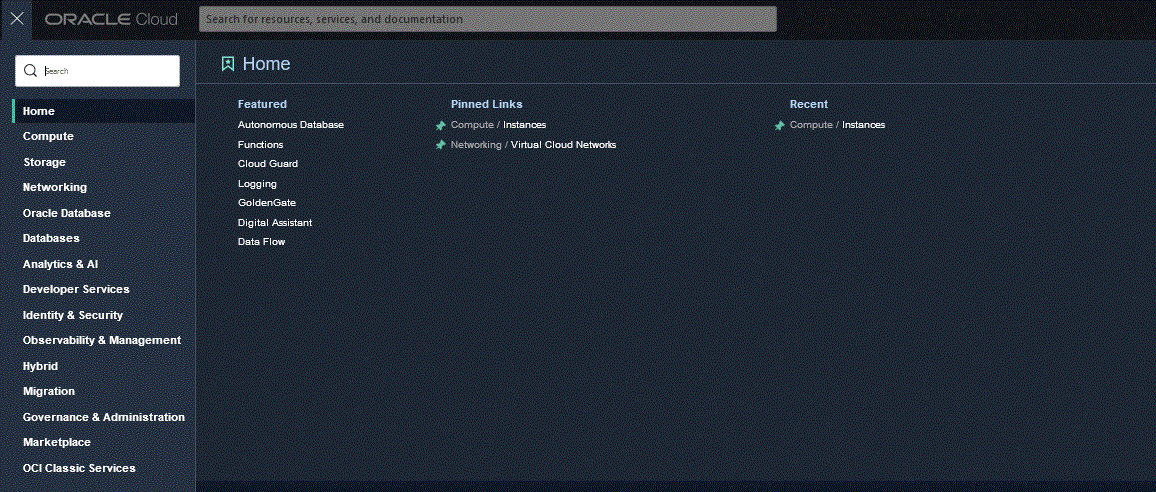
현재 지역 및 구획의 데이터베이스 목록이 표시된 자율 운영 데이터 페이지가 열립니다.
-
자율 운영 데이터베이스 페이지의 표시 이름에서 연결할 자율 운영 데이터베이스를 선택합니다.
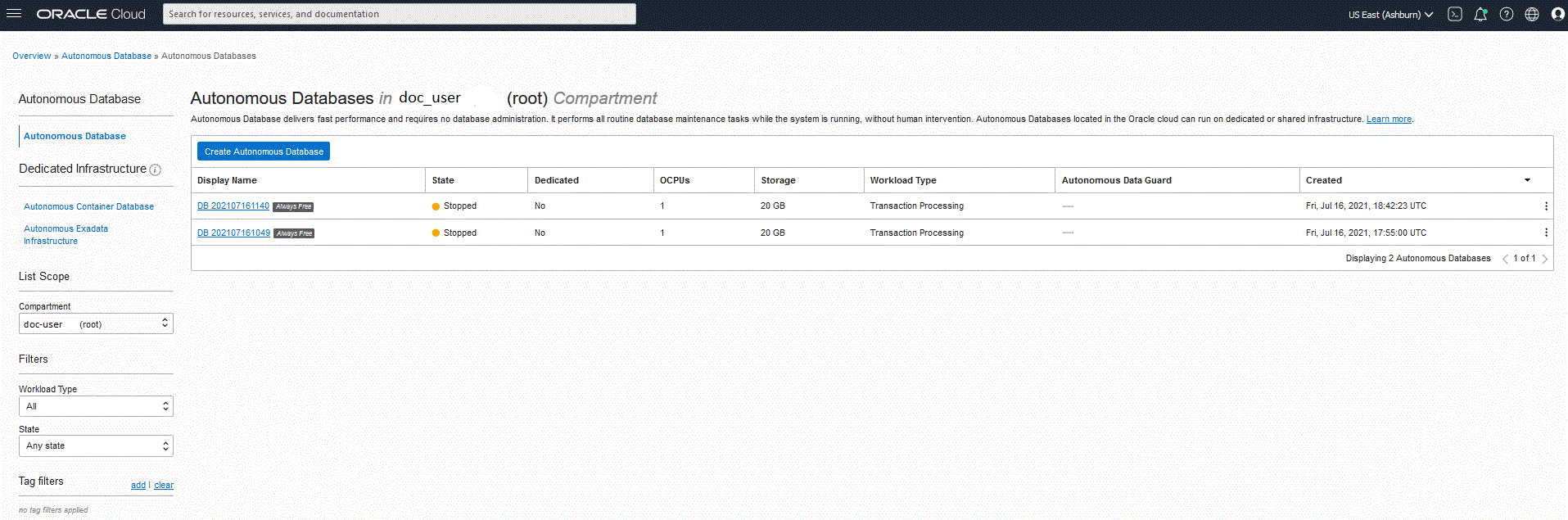
-
DB 연결을 누릅니다.
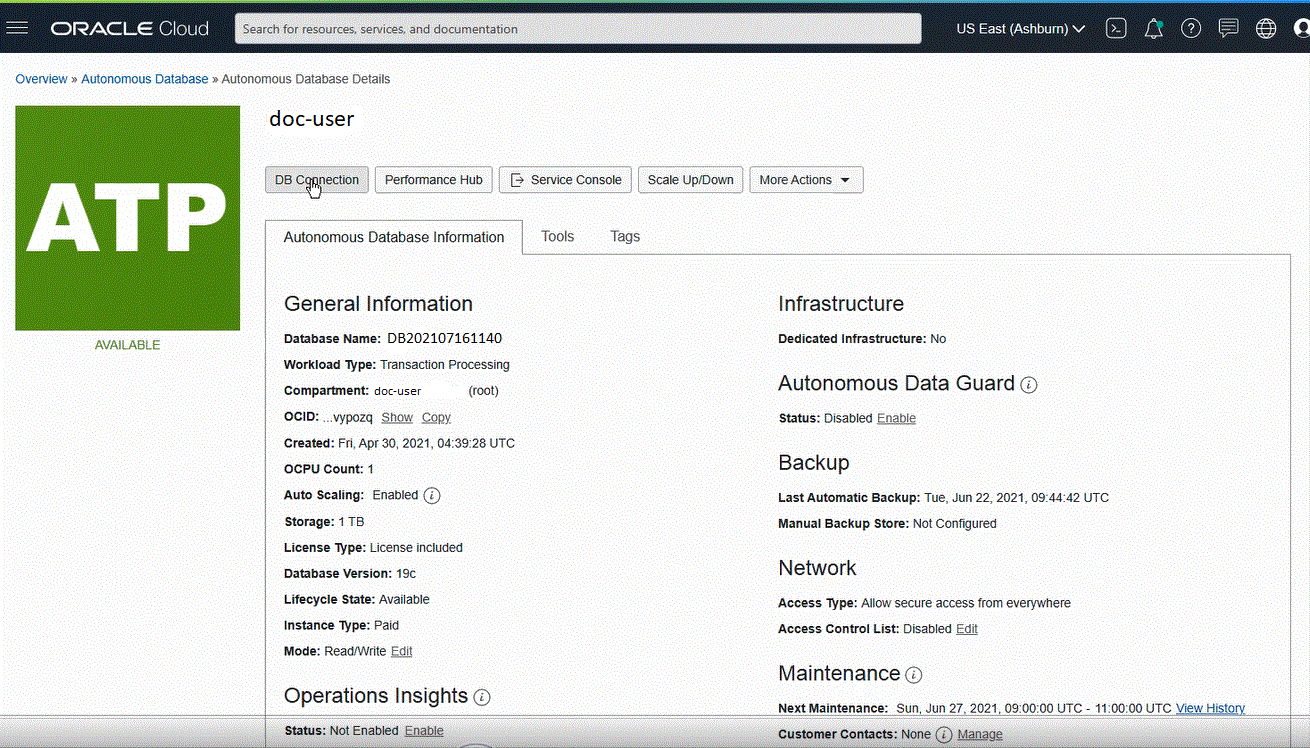
-
데이터 연결 페이지에서 전자 지갑 유형을 선택하여 데이터베이스에 연결할 클라이언트 인증서 및 연결 정보를 지정합니다.
전자 지갑은 비밀번호로 보호되는 컨테이너로, 개인 키, 인증서, 신뢰할 수 있는 인증서를 포함한 인증 및 서명 인증서가 저장되어 있습니다. 이러한 항목은 모두 SSL에서 인증을 강화하는 데 사용됩니다.
사용가능한 전자 지갑 유형은 다음과 같습니다.
-
인스턴스 전자 지갑: 단일 데이터베이스 전용 전자 지갑입니다. 이 유형에서는 데이터베이스별 전자 지갑을 제공합니다.
-
지역별 전자 지갑: 지정된 테넌트 및 지역의 모든 자율 운영 데이터베이스용 전자 지갑입니다(클라우드 계정이 소유한 모든 서비스 인스턴스 포함).
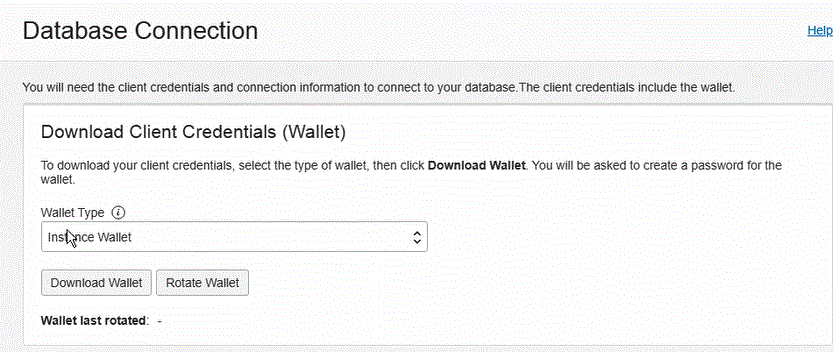
Note:
가능한 경우 인스턴스 전자 지갑을 사용하여 데이터베이스별 전자 지갑을 일반 사용자 및 애플리케이션용으로 제공하는 것이 좋습니다. 지역별 전자 지갑은 해당 지역 내 모든 자율 운영 데이터베이스에 대한 잠재적 액세스가 필요한 관리용으로만 사용해야 합니다. -
-
전자 지갑 다운로드를 누릅니다.
-
전자 지갑 다운로드 대화상자의 비밀번호 필드에 전자 지갑 비밀번호를 입력하고 비밀번호 확인 필드에서 비밀번호를 확인합니다.
전자 지갑 내부 키를 암호화하려면 비밀번호를 제공하라는 메시지가 표시됩니다. 비밀번호는 길이가 8자 이상이어야 하며 하나 이상의 문자와 하나 이상의 숫자 또는 하나 이상의 특수 문자를 포함해야 합니다. 이 비밀번호를 통해 다운로드된 클라이언트 인증서 전자 지갑이 보호됩니다.
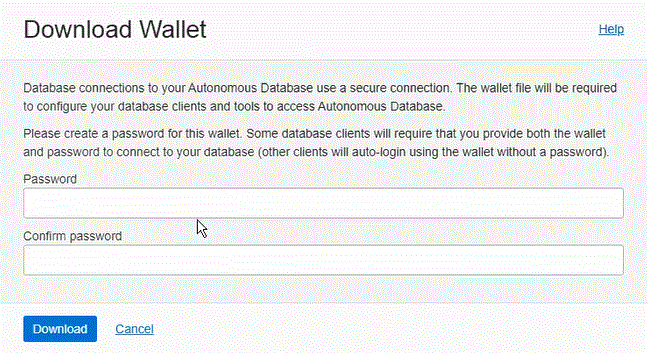
-
다운로드를 눌러 클라이언트 보안 인증서 zip 파일을 저장합니다.
기본적으로 파일 이름은
Wallet_databasename.zip입니다. 이 파일을 임의의 파일 이름으로 임의의 로컬 폴더에 저장할 수 있습니다. -
닫기를 누릅니다.
Note:
SQL Developer를 사용하여 Oracle Autonomous Database에 연결하려면 SQL Developer를 자율 운영 트랜잭션 처리에 연결을 참조하십시오.